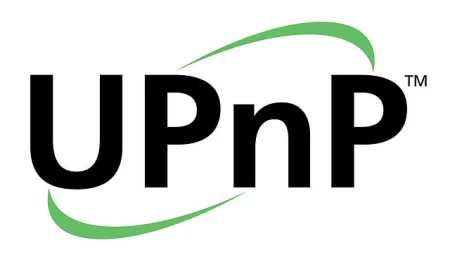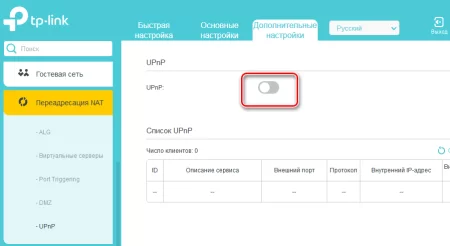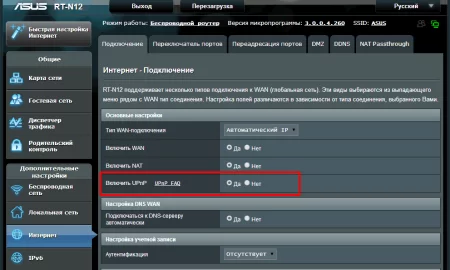Как правильно пробросить порты в отсутствие роутера.
Время дочитывания:
Для приложений, которые не поддерживают Universal Plug and Play, спасением становится UPnP Portmapper. Разберем процесс установки, настройки и применения такого инструмента.

Как правильно пробросить порты в отсутствие роутера.
Самая удобная технология, изобретенная человечеством для ПК - Universal Plug and Play (UPnP) обеспечивающая лёгкость взаимодействия сетевых приложений, которым необходим доступ через определённые порты, при этом, без ручной настройки перенаправления в интерфейсе роутера. Однако не все программы оснащены встроенной функцией UPnP. Для тех приложений, которые требуют переадресации портов и не поддерживают Universal Plug and Play, спасением становится UPnP Portmapper. В этом материале мы осветим процесс установки, настройки и применения данного инструмента.
Основная задача UPnP Portmapper заключается в облегчении процесса перенаправления портов без ручного вмешательства в настройки маршрутизатора. В случае предпочтения ручной настройки, необходимо будет осуществить доступ к интерфейсу управления роутером и корректировать правила переадресации портов самостоятельно. Если вы столкнулись с проблемой доступа к роутеру, конкретная статья поможет вам в восстановлении доступа и обновления данных для входа.
Однако в повседневной жизни возникают ситуации, когда требуется быстрое перенаправление портов, а возможности или желания настроить маршрутизатор нет. Это может случиться, например, когда вы находитесь в публичном месте или в гостях. В таких случаях достаточно запустить UPnP Portmapper и использовать заранее заданные правила для нужного приложения.
Хочу сразу уточнить, что в контексте этого материала роутер и маршрутизатор я буду считать одной и той же технической единицей. В данном случае дифференциация между этими устройствами представляется мне излишней. Однако это вовсе не означает, что они полностью идентичны. Различия между ними есть, но об этом поговорим в другой раз.
Инсталяция UPnP
UPnP PortMapper – это приложение, написанное на языке программирования Java, поэтому для его использования вам понадобится установить бесплатную среду выполнения Java (Java Runtime Environment), которую можно загрузить с официального ресурса.
https://www.java.com/ru/download/
После того как вы установите Java, приступите к загрузке UPnP PortMapper, найти его можно, например, на платформе GitHub.
https://github.com/kaklakariada/portmapper/
Стоит отметить, что UPnP PortMapper отлично функционирует на операционных системах Mac OS X и разнообразных дистрибутивах Linux.
Программа UPnP PortMapper осуществляет обмен информацией с вашим сетевым маршрутизатором, используя UPnP протоколы, следовательно, важно, чтобы ваш маршрутизатор имел на борту данную технологию, и она была активирована. Однако не стоит беспокоиться: большинство современных устройств маршрутизации уже имеют встроенную поддержку UPnP и чаще всего она активирована по умолчанию.
Чтобы выполнить запуск Portmapper-а необходимо сделать двойной клик по JAR файлу
Или написать в консоли следующую строку: $ java -jar PortMapper-1.9.6.jar
Перенаправляем порты…
Для начала рабочего процесса активируйте функцию соединения, кликнув на кнопочку "Connect" в приложении UPnP Port Mapper. В случае появления оповещения о действиях брандмауэра ОС Windows, выберите опцию, позволяющую не запрещать на доступ программе.
В том случае, если в журнале сообщений UPnP Portmapper отображается информация о неудачной попытке обнаружить ваш роутер, это указывает на то, что функция UPnP на устройстве маршрутизации отключена. Для её активации потребуется перейти в интерактивное меню роутера через его интернет-интерфейс.
Чтобы осуществить включение UPnP, вам нужно пройти в системные настройки вашего роутера, используя его сетевой IP-адрес. В большинстве случаев, этот адрес можно прочесть на специальном ярлыке, размещенном на обратной стороне устройства (роутера). В случае отсутствия такового, воспользуйтесь попыткой ввода нижеприведенных адресов, которые чаще всего используются по умолчанию: 192.168.0.1 или 192.168.1.1.
Таким образом происходит включение на устройствах TP Link:
А это пример для роутеров компании ASUS:
Активировав функцию подключения при помощи клавиши Connect, вы инициируете процесс соединения с устройством маршрутизации. На экране отобразится электронная таблица со списком настроек UPnP перенаправления портов в верхней части дисплея, которая изначально не содержит данных. Вам также станут видны IP-адреса: публичный, присвоенный роутеру для доступа во «Всемирную паутину», и локальный, используемый в пределах вашей частной, внутренней сети.
Чтобы задать новое правило редиректа портов, следует нажать на клавишу Create.Заполните поле с описанием для нового правила и определите один порт или серию портов для их перенаправления. Желательно обозначить интервал доступных портов с использованием опции Add port range.
Дополнительная опция позволяет подключить конкретный distal-хост. При введении специфического IP, трафик будет направлен исключительно с этого хоста в вашу сетевую карту через роутер. В качестве примера, такая возможность может быть использована для установления подключения только с определенного интернет-адреса, например, принадлежащего вашему товарищу.
Выбор опции «Локальный хост» включен автоматически и направляет данные на адрес вашего ПК, исключая необходимость повторного подтверждения локального IP-адреса. Отключение этого параметра дает возможность распределять потоки данных между различными устройствами в пределах одной сети. После выбора интервала портов, они отразятся в списке Ports. Для сохранения настроек выберите необходимый пресет и активируйте его через клавишу Use, что позволит вам воспользоваться настроенным ранее интервалом портов. Использование функции Use Portmapper осуществит редирект данных портов через ваш маршрутизатор, причем все изменения можно будет просмотреть в блоке Port mappings.
Для удаления сопоставления портов достаточно просто выделить соответствующий ряд и нажать на клавишу Delete.
На этом пока все. Всего хорошего.
Опубликовано (изменено): 30.03.2024
Просмотры: 98
Добавить в избранное могут только зарегистрированные пользователи.